photoshop如何制作圆形头像图片
发布时间:2017-05-11 18:35
相关话题
我们经常在网上看到一些图片头像是圆形的,这时候大家是可以在photoshop中制作的。接下来就是小编精心整理的一些关于photoshop如何制作圆形头像图片的相关资料,供你参考。
photoshop制作圆形头像图片的方法一
打开一张方形图片,选择椭圆选框工具,如截图中所示~
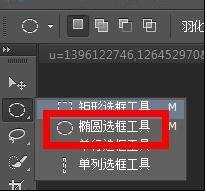
按住键盘上的shift,再用鼠标拖出一个圆形的虚线框,如果不按shift,画出来的是一个椭圆形~
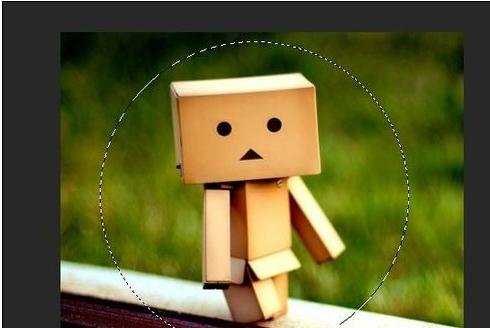
右击图像,选择调整边缘

在调整边缘的面板下方,有个输出到,选择图层蒙版
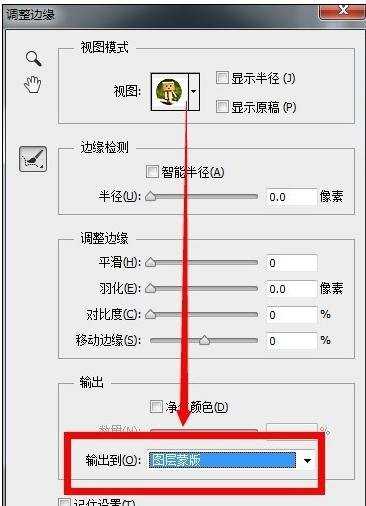
圆形图片就做好了~

存储为png格式的即可~
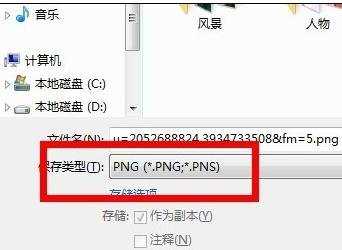
photoshop制作圆形头像图片的方法二
用Photoshop打开需要处理的照片,如图
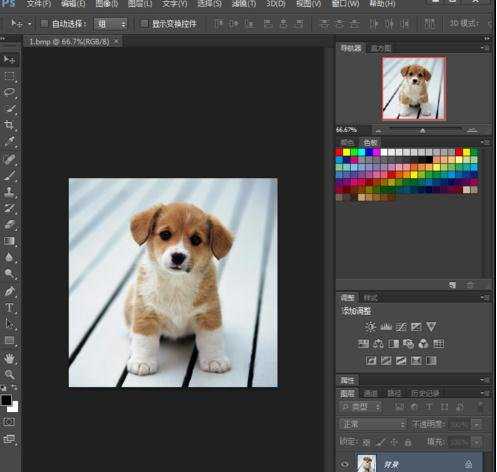
选择使用椭圆选框工具
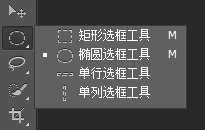
按住Shift同时拖动鼠标,画出一个圆形的选区
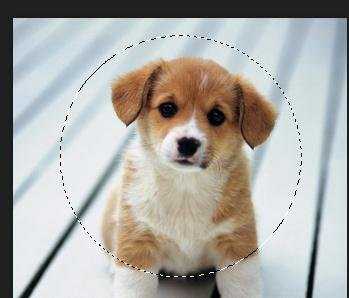
然后打开“选择”菜单里的“反向”也可以使用快捷键ctrl+Shift+I
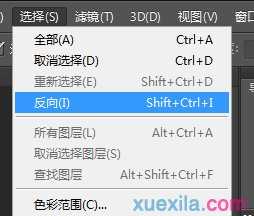

然后点击delete键删除选区

按住Ctrl+D取消选区得到圆形的图
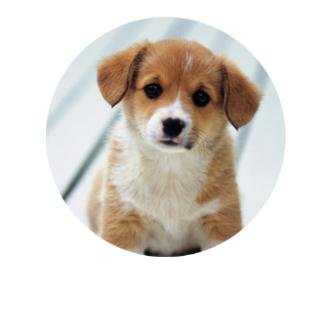

photoshop如何制作圆形头像图片的评论条评论